Creați un meniu Start Makeshift în Windows 8 cu o Bara de instrumente
Windows 8 nu vine cu un meniu Start standardca și versiunile anterioare de Windows. Pentru utilizatorii de desktop, acest lucru poate crea o provocare de utilizare. Ca răspuns, câțiva dezvoltatori terți au creat programe care readuc meniul Start. Cu toate acestea, dacă nu doriți să instalați software terță parte, puteți crea propriul meniu Start folosind o bară de instrumente din bara de activități.
Meniul Start al barei de instrumente nu este la fel de robust precum meniul implicit din Windows 7. Dar dacă sunteți un fan al meniului de pornire „old school” din XP și versiuni anterioare, nu există prea multă diferență.

Pentru a începe, faceți clic dreapta pe bara de activități și selectați Bare de instrumente >> Bara de instrumente nouă.
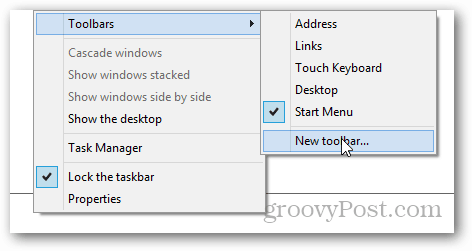
Copiaza si lipeste C: ProgramDataMicrosoftWindows în bara de adrese a exploratorului. Apoi selectați folderul Meniu Start și faceți clic pe Selectare folder în partea de jos a ferestrei.
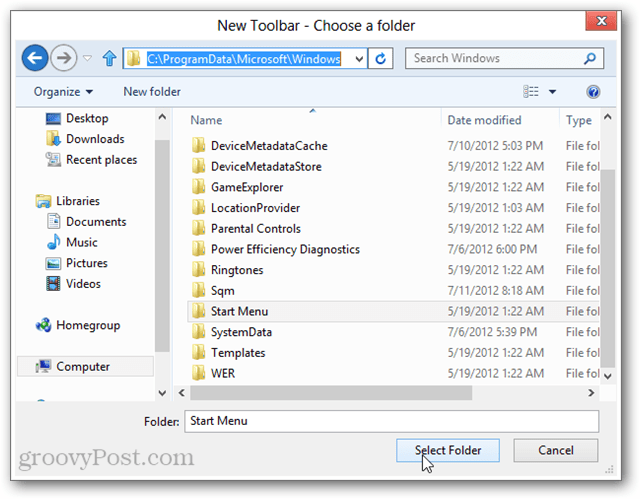
Acum veți vedea o bară de instrumente Meniu Start pebara de activități. Toate aplicațiile dvs. vor fi listate aici, printre majoritatea instrumentelor încorporate Windows. Dacă poziționarea pare incomodă în partea dreaptă a barei de activități, o puteți schimba.
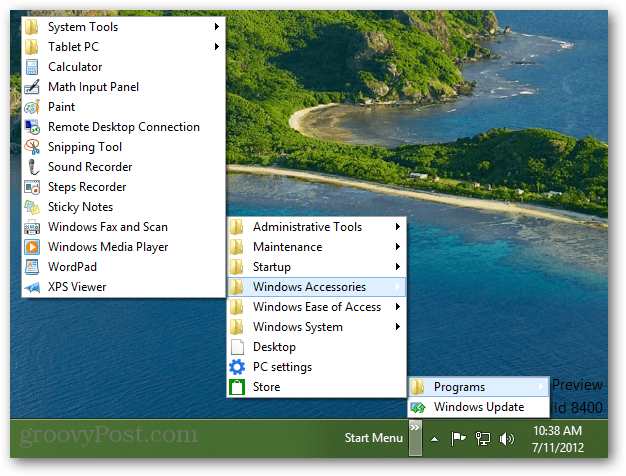
Faceți clic dreapta pe bara de activități și debifați Blocați bara de activități.
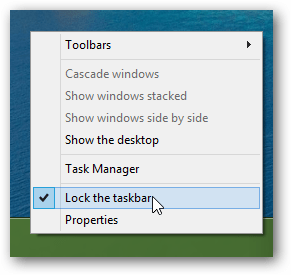
Cu bara de activități deblocată, utilizați coloanele cu puncte glisante pentru a trage bara de instrumente Meniu Start spre stânga cu mouse-ul.
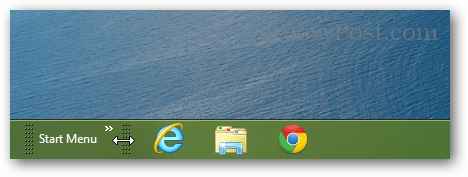
Odată ce aveți meniul Start unde doriți, faceți clic dreapta din nou pe bara de activități și blocați din nou bara de activități. Acest lucru îl va menține în poziție și va scăpa de controlul inestetic al glisorului.
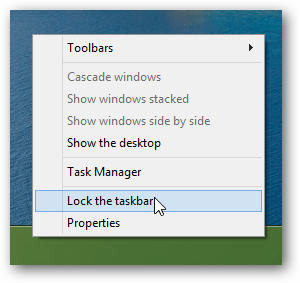
Acum aveți un meniu Start improvizatWindows 8. În afară de bara de căutare lipsă, are aproape tot ce aveți nevoie. Și când doriți să deschideți rapid un program, puteți utiliza combinația Windows Key + R pentru a deschide dialogul Run.
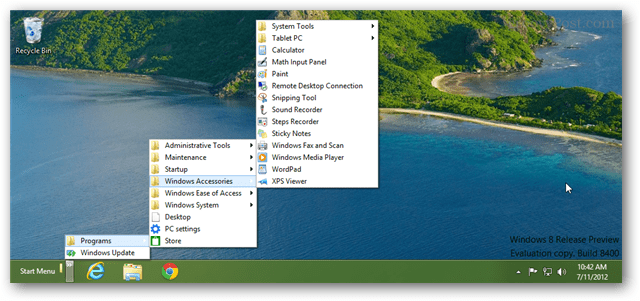









Lasa un comentariu